(完整版)EXCEL统计学应用教程
- 格式:doc
- 大小:1.37 MB
- 文档页数:36

EXCEL教程(完整版)目录CONTENCT •EXCEL基础知识•数据输入与处理•图表与图形制作•函数应用与高级计算•数据分析工具应用•宏与VBA编程初步01EXCEL基础知识EXCEL概述与功能电子表格的基本概念介绍电子表格的定义、作用及优势。
EXCEL的主要功能详细阐述EXCEL在数据处理、分析、可视化等方面的强大功能。
EXCEL的应用领域列举EXCEL在各个领域(如财务、统计、科研等)的广泛应用。
03基本操作介绍如何在EXCEL 中进行新建、打开、保存、关闭等基本操作。
01EXCEL 的启动与退出介绍如何启动和退出EXCEL 程序。
02界面组成要素详细讲解EXCEL 的界面组成部分,如菜单栏、工具栏、编辑栏、工作区等。
界面介绍及基本操作80%80%100%数据类型与格式设置阐述EXCEL 中支持的数据类型,如文本、数值、日期、时间等。
详细介绍如何在EXCEL 中设置单元格格式,包括字体、颜色、对齐方式等。
讲解如何设置数据有效性规则,以确保输入数据的准确性和规范性。
数据类型格式设置数据有效性01020304公式的基本概念常用函数介绍函数的参数与使用方法公式错误排查与调试公式与函数基础详细阐述函数的参数设置及使用技巧,以提高数据处理效率。
列举并讲解EXCEL 中常用的函数,如求和、平均值、最大值、最小值等。
介绍公式的定义、作用及编写方法。
提供公式错误排查的方法和技巧,帮助用户快速定位和解决问题。
02数据输入与处理数据输入方法导入外部数据通过“数据”选项卡中的“从文本/CSV”或“从其他来源”等选项导入外部数据。
手动输入直接在单元格中输入数据,适用于少量数据的输入。
使用填充序列在输入连续的数据序列时,可以使用填充序列功能快速输入。
通过“数据”选项卡中的“数据验证”功能,设置输入数据的规则,如限制数据类型、范围等。
设置数据验证规则自定义验证公式圈释无效数据在数据验证规则中,可以使用自定义公式来设置更复杂的验证条件。
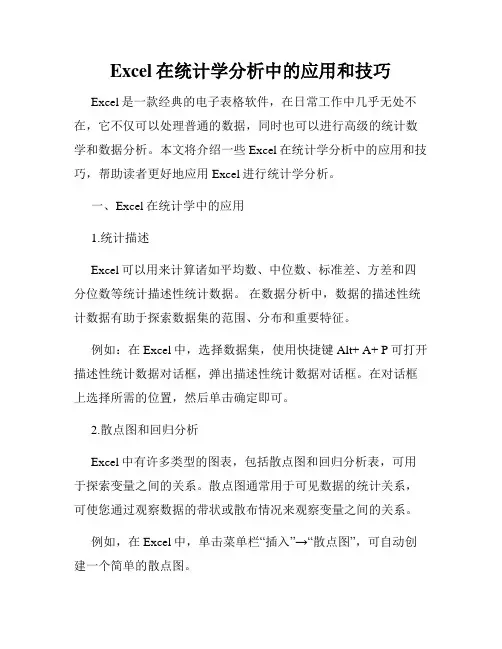
Excel在统计学分析中的应用和技巧Excel是一款经典的电子表格软件,在日常工作中几乎无处不在,它不仅可以处理普通的数据,同时也可以进行高级的统计数学和数据分析。
本文将介绍一些Excel在统计学分析中的应用和技巧,帮助读者更好地应用Excel进行统计学分析。
一、Excel在统计学中的应用1.统计描述Excel可以用来计算诸如平均数、中位数、标准差、方差和四分位数等统计描述性统计数据。
在数据分析中,数据的描述性统计数据有助于探索数据集的范围、分布和重要特征。
例如:在Excel中,选择数据集,使用快捷键Alt+ A+ P可打开描述性统计数据对话框,弹出描述性统计数据对话框。
在对话框上选择所需的位置,然后单击确定即可。
2.散点图和回归分析Excel中有许多类型的图表,包括散点图和回归分析表,可用于探索变量之间的关系。
散点图通常用于可见数据的统计关系,可使您通过观察数据的带状或散布情况来观察变量之间的关系。
例如,在Excel中,单击菜单栏“插入”→“散点图”,可自动创建一个简单的散点图。
3.假设检验和T检验假设检验和T检验可用于比较两个总体的均值。
检验的结果告诉我们是否有足够的证据来拒绝零假设或接受备择假设。
通常我们把P值小于等于0.05的结果认为是显著的。
在Excel中,T检验和假设检验可通过以下公式快速计算。
例如,在Excel中输入一个T检验公式= T.TEST(数组1,数组2,尾数(1,2双重尾差异/单向尾差异)(1),类型(3权,2左,1右)(1))。
二、Excel在统计学中的技巧1.条件格式化Excel中的条件格式化可使数据集中的规律和模式变得明显,提高数据集中不同信息和结果的可视化效果。
例如,在Excel中,选择所需的数据区域,并在开始菜单选项卡的样式组中单击条件格式,选择所需的条件格式规则,然后单击+按钮以添加规则。
2.筛选和排序Excel中的高级筛选和排序功能可帮助快速整理和分析大型数据集。



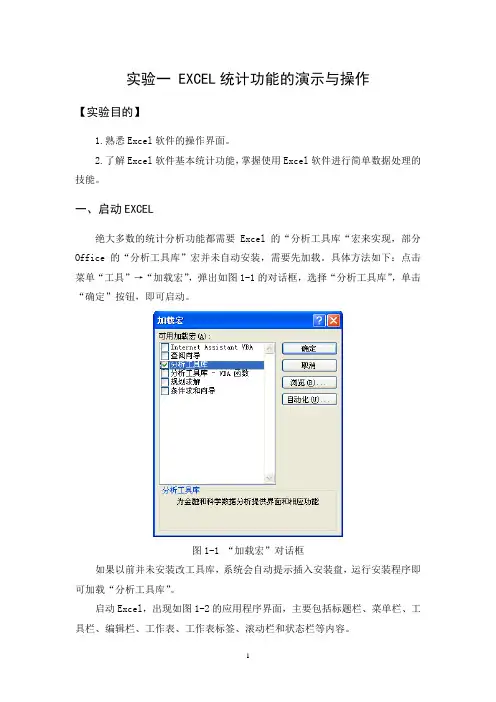
实验一 EXCEL统计功能的演示与操作【实验目的】1.熟悉Excel软件的操作界面。
2.了解Excel软件基本统计功能,掌握使用Excel软件进行简单数据处理的技能。
一、启动EXCEL绝大多数的统计分析功能都需要Excel的“分析工具库“宏来实现,部分Office的“分析工具库”宏并未自动安装,需要先加载。
具体方法如下:点击菜单“工具”→“加载宏”,弹出如图1-1的对话框,选择“分析工具库”,单击“确定”按钮,即可启动。
图1-1 “加载宏”对话框如果以前并未安装改工具库,系统会自动提示插入安装盘,运行安装程序即可加载“分析工具库”。
启动Excel,出现如图1-2的应用程序界面,主要包括标题栏、菜单栏、工具栏、编辑栏、工作表、工作表标签、滚动栏和状态栏等内容。
图1-2 EXCEL工作界面标题栏:窗口的左上角是标题栏。
标题栏“Microsoft Excel-Book1”告诉用户正在运行的程序为Microsoft Excel,打开文件名为Book1.xls。
菜单栏:窗口的第2行是菜单栏。
菜单栏按功能把Excel命令分成不同的菜单组,分别为“文件”、“编辑”、“视图”、“插入”、“格式”、“工具”、“数据”、“窗口”、“帮助”。
当菜单被选中时,引出一个下拉式菜单,可从中选取相应的子菜单。
工具栏:工具栏下方的小图标是工具栏。
工具栏中的按钮都是菜单中常用命令的副本,可简化用户的操作。
当鼠标指向某一按钮后,按钮的右下方会显示该按钮命令的含义。
用户可通过“视图”菜单中的“工具栏”字菜单选择将不同类型的工具全部显示出来。
“常用”工具栏为用户准备了访问Excel最常用命令的快捷按钮,如“新建文件夹”、“打开文件”、“保存文件”等按钮。
“格式”工具栏“专门存放和文本外观有关的命令,如字体、字号、对齐方式等选项。
名称框和编辑栏:名称框和编辑栏在窗口的第5行,给用户提供活动单元格的信息。
在编辑栏中用户可以进行输入和编辑,编辑栏左边是“名称框“,显示活动单元格的坐标。
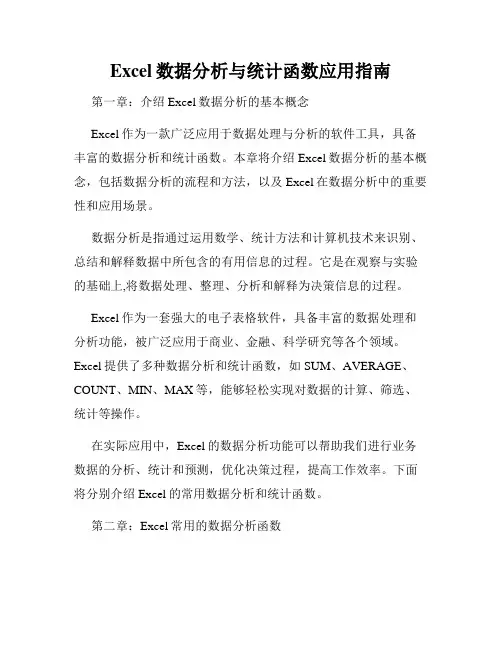
Excel数据分析与统计函数应用指南第一章:介绍Excel数据分析的基本概念Excel作为一款广泛应用于数据处理与分析的软件工具,具备丰富的数据分析和统计函数。
本章将介绍Excel数据分析的基本概念,包括数据分析的流程和方法,以及Excel在数据分析中的重要性和应用场景。
数据分析是指通过运用数学、统计方法和计算机技术来识别、总结和解释数据中所包含的有用信息的过程。
它是在观察与实验的基础上,将数据处理、整理、分析和解释为决策信息的过程。
Excel作为一套强大的电子表格软件,具备丰富的数据处理和分析功能,被广泛应用于商业、金融、科学研究等各个领域。
Excel提供了多种数据分析和统计函数,如SUM、AVERAGE、COUNT、MIN、MAX等,能够轻松实现对数据的计算、筛选、统计等操作。
在实际应用中,Excel的数据分析功能可以帮助我们进行业务数据的分析、统计和预测,优化决策过程,提高工作效率。
下面将分别介绍Excel的常用数据分析和统计函数。
第二章:Excel常用的数据分析函数在数据分析过程中,Excel提供了许多常用的函数来处理和分析数据。
本章将介绍Excel的SUM、AVERAGE、COUNT等常用的数据分析函数的应用。
1. SUM函数:SUM函数用于求和操作,可以对一组数值进行求和计算。
例如,SUM(A1:A10)表示对单元格A1到A10中的数值进行求和。
2. AVERAGE函数:AVERAGE函数用于求平均值,可以对一组数值计算平均值。
例如,AVERAGE(B1:B10)表示对单元格B1到B10中的数值计算平均值。
3. COUNT函数:COUNT函数用于计数操作,可以统计一组数值或文本中的非空单元格数。
例如,COUNT(C1:C10)表示计算单元格C1到C10中非空单元格的数量。
第三章:Excel常用的统计函数除了常用的数据分析函数外,Excel还提供了丰富的统计函数,用于对数据进行统计分析。
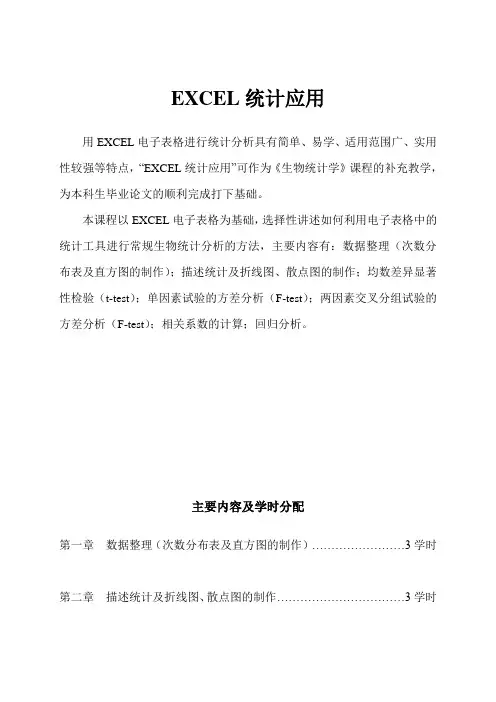
EXCEL统计应用用EXCEL电子表格进行统计分析具有简单、易学、适用范围广、实用性较强等特点,“EXCEL统计应用”可作为《生物统计学》课程的补充教学,为本科生毕业论文的顺利完成打下基础。
本课程以EXCEL电子表格为基础,选择性讲述如何利用电子表格中的统计工具进行常规生物统计分析的方法,主要内容有:数据整理(次数分布表及直方图的制作);描述统计及折线图、散点图的制作;均数差异显著性检验(t-test);单因素试验的方差分析(F-test);两因素交叉分组试验的方差分析(F-test);相关系数的计算;回归分析。
主要内容及学时分配第一章数据整理(次数分布表及直方图的制作)……………………3学时第二章描述统计及折线图、散点图的制作……………………………3学时第三章均数差异显著性检验(t-test)………………………………3学时第四章单因素试验的方差分析(F-test)……………………………3学时第五章两因素交叉分组试验的方差分析(F-test)……………3学时第六章相关系数的计算……………………………………………3学时第七章回归分析………………………………………………3学时第一章数据整理(次数分布表及直方图的制作)【说明】编制次数分布表与绘制直方图是整理数据最常用的方法,其特点是简单却相当繁琐,尤其是在数据量很大时。
使用统计软件,利用计算机将使人们很容易解决这个问题。
【目的】以“次数分布表及直方图的制作”为例学习EXCEL中有关数据整理的方法。
【主要内容】1、采用“组距式分组法”进行分组。
2、绘制直方图。
【方法】连续性资料的整理与分组是采用组距式分组法,在分组前需要确定全距、组数、组距、组中值和组限,然后将各个变数分别纳入相应的组内。
在编制次数分布表的同时可以制作次数分布图(直方图)。
第二章描述统计及折线图、散点图的制作【说明】描述统计分析常用的统计量有两类,一类是表示资料中心位置的统计量,有算术平均数、中数、众数等,另一类是表示资料变异程度的统计量,有方差、标准差、标准误等,此外还有表示资料分布情况的统计量,有峰值和偏斜度等。
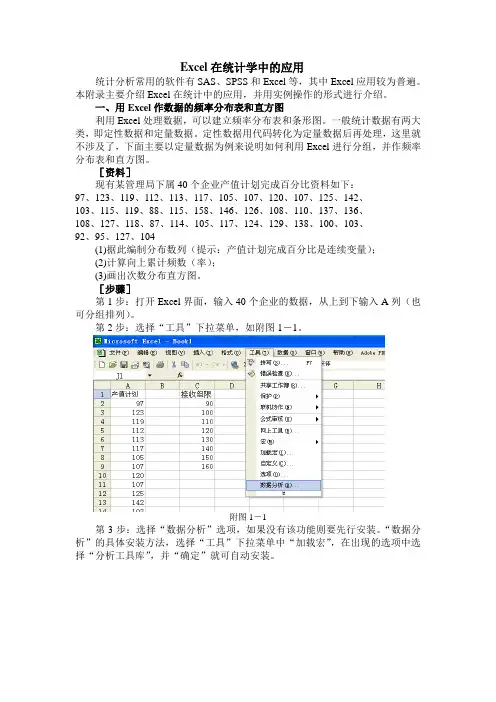
Excel在统计学中的应用统计分析常用的软件有SAS、SPSS和Excel等,其中Excel应用较为普遍。
本附录主要介绍Excel在统计中的应用,并用实例操作的形式进行介绍。
一、用Excel作数据的频率分布表和直方图利用Excel处理数据,可以建立频率分布表和条形图。
一般统计数据有两大类,即定性数据和定量数据。
定性数据用代码转化为定量数据后再处理,这里就不涉及了,下面主要以定量数据为例来说明如何利用Excel进行分组,并作频率分布表和直方图。
[资料]现有某管理局下属40个企业产值计划完成百分比资料如下:97、123、119、112、113、117、105、107、120、107、125、142、103、115、119、88、115、158、146、126、108、110、137、136、108、127、118、87、114、105、117、124、129、138、100、103、92、95、127、104(1)据此编制分布数列(提示:产值计划完成百分比是连续变量);(2)计算向上累计频数(率);(3)画出次数分布直方图。
[步骤]第1步:打开Excel界面,输入40个企业的数据,从上到下输入A列(也可分组排列)。
第2步:选择“工具”下拉菜单,如附图1-1。
附图1-1第3步:选择“数据分析”选项,如果没有该功能则要先行安装。
“数据分析”的具体安装方法,选择“工具”下拉菜单中“加载宏”,在出现的选项中选择“分析工具库”,并“确定”就可自动安装。
附图1-2第4步:在分析工具中选择“直方图”,如附图1-2。
附图1-3第5步:当出现“直方图”对话框时,在“输入区域”方框内键入A2:A41或$A$2:$A$41(“$”符号起到固定单元格坐标的作用,表示的是绝对地址),40个数据已输入该区域内,如果是分组排列的,就应选择整个分组区域。
在“接收区域”方框内键入C2:C9或$C$2:$C$9,所有数据分成8组(主要根据资料的特点,决定组数、组距和组限),把各组的上限输入该区域内。
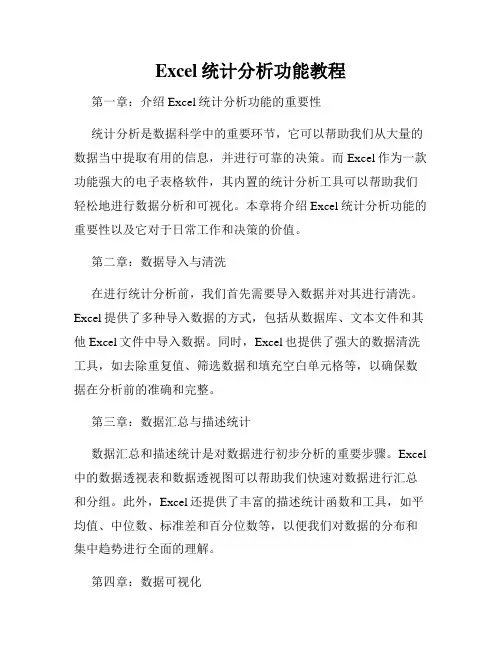
Excel统计分析功能教程第一章:介绍Excel统计分析功能的重要性统计分析是数据科学中的重要环节,它可以帮助我们从大量的数据当中提取有用的信息,并进行可靠的决策。
而Excel作为一款功能强大的电子表格软件,其内置的统计分析工具可以帮助我们轻松地进行数据分析和可视化。
本章将介绍Excel统计分析功能的重要性以及它对于日常工作和决策的价值。
第二章:数据导入与清洗在进行统计分析前,我们首先需要导入数据并对其进行清洗。
Excel提供了多种导入数据的方式,包括从数据库、文本文件和其他Excel文件中导入数据。
同时,Excel也提供了强大的数据清洗工具,如去除重复值、筛选数据和填充空白单元格等,以确保数据在分析前的准确和完整。
第三章:数据汇总与描述统计数据汇总和描述统计是对数据进行初步分析的重要步骤。
Excel 中的数据透视表和数据透视图可以帮助我们快速对数据进行汇总和分组。
此外,Excel还提供了丰富的描述统计函数和工具,如平均值、中位数、标准差和百分位数等,以便我们对数据的分布和集中趋势进行全面的理解。
第四章:数据可视化数据可视化是将统计分析结果以图表形式展示的重要手段。
Excel提供了多种图表类型和样式,如柱状图、折线图、散点图和饼图等,可以帮助我们更直观地呈现数据的特征和趋势。
此外,Excel的条件格式功能还可以根据数据的不同值和范围自动添加颜色、图标和数据条,以达到更好的可视化效果。
第五章:假设检验与统计推断假设检验和统计推断是统计分析的核心内容之一,通过对样本数据的分析来推断总体特征和参数。
Excel提供了多种假设检验和统计推断的函数和工具,如t检验、方差分析和回归分析等,可以帮助我们进行参数估计、假设的检验和相关性分析等。
这些功能在市场调研、品质控制和投资决策等领域具有广泛的应用。
第六章:数据挖掘与预测分析数据挖掘和预测分析是对大量数据进行深入挖掘和分析,以发现隐藏在数据背后的模式和规律的一种技术。
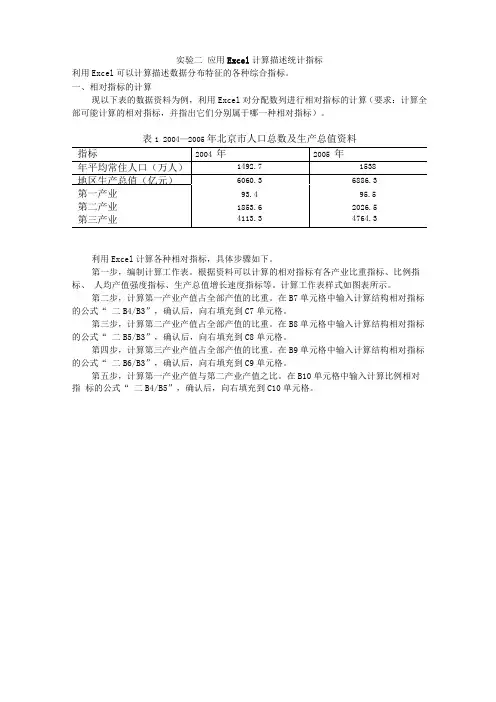
实验二应用Excel计算描述统计指标利用Excel可以计算描述数据分布特征的各种综合指标。
一、相对指标的计算现以下表的数据资料为例,利用Excel对分配数列进行相对指标的计算(要求:计算全部可能计算的相对指标,并指出它们分别属于哪一种相对指标)。
表1 2004—2005年北京市人口总数及生产总值资料利用Excel计算各种相对指标,具体步骤如下。
第一步,编制计算工作表。
根据资料可以计算的相对指标有各产业比重指标、比例指标、人均产值强度指标、生产总值增长速度指标等。
计算工作表样式如图表所示。
第二步,计算第一产业产值占全部产值的比重。
在B7单元格中输入计算结构相对指标的公式“ 二B4/B3”,确认后,向右填充到C7单元格。
第三步,计算第二产业产值占全部产值的比重。
在B8单元格中输入计算结构相对指标的公式“ 二B5/B3”,确认后,向右填充到C8单元格。
第四步,计算第三产业产值占全部产值的比重。
在B9单元格中输入计算结构相对指标的公式“ 二B6/B3”,确认后,向右填充到C9单元格。
第五步,计算第一产业产值与第二产业产值之比。
在B10单元格中输入计算比例相对指标的公式“ 二B4/B5”,确认后,向右填充到C10单元格。
第六步,计算第一产业产值与第三产业产值之比。
在B11单元格中输入计算比例相对指标的公式“ 二B4/B6”,确认后,向右填充到C11单元格。
第七步,计算人均生产总值。
在B12单元格中输入计算强度相对指标的公式“二B3/B2”确认后,向右填充到C12单元格。
第八步,计算地区生产总值增长速度。
在C13单元格中输入计算动态相对指标的公式“二(C3-B3)/B3”.第九步,调整表格数据小数位数及边框线。
计算结果如下:文件⑥ 编辑视图电J曲人.立〕格式切工具◎ 数据皿)街口地〕帮助皿心点事厘」替戳J S心』"刃.必上,7壤E "I他姻曹宋体、平均指标的计算现以下表的数据资料为例,说明如何利用Excel进行绝对娄分配数列算术平均数的计算(要求:分别用职工人数和职工人数比重作权数,计算职工的月平均工资)。
EXCEL统计学应用教程
一、Excel统计学应用介绍
Excel是一款最为流行的电子表格制作软件,它广泛应用于各行各业,特别是在统计学方面,Excel几乎是无可替代的。
Excel拥有强大的数据
处理、分析及管理功能,可以帮助把大量的历史数据进行系统化整理,摸
清数据的规律,以便决策者在此基础上做出正确的决策。
1、使用Excel分析数据
Excel注重数据的科学分析,可以绘制出各种图表,方便用户直观地
查看和获取数据信息,进而将数据变为信息。
用户只需要使用Excel的函数、图表和排序等功能,即可将原始数据汇总统计成各种格式的数据报表,并可以根据需要进行图形化分析。
2、使用Excel构建统计模型
Excel支持数据包括表格、图表、报表,还支持概率模型、统计模型
和数据分析等技术,可以用来做关联分析、回归分析、分类分析等统计学
分析。
用户可以根据历史数据构建模型,以便预测未来发生的事件。
3、使用Excel实现数据可视化
Excel的视觉分析功能,可以帮助用户快速将复杂的数据结构,如折
线图、饼图、散点图等,用图形的形式呈现出来,让用户更容易掌握数据
的变化趋势及其特征。
4、使用Excel进行抽样分析
Excel也可以用来进行抽样分析。
数学与统计学院本科教学实验讲义(实验)课程名称统计学贵州财经学院教务处制表统计学实验教学讲义Excel 工作界面简介附图1 Excel 工作界面按附图1 从上到下的顺序,Excel 工作界面包含如下几项内容:“标题”栏、“菜单”栏、“工具”栏、“编辑”栏、工作表、工作表标签、滚动条、和“状态”栏。
下面分别介绍它们的作用。
(一)“标题”’栏“标题”栏告诉用户正在运行的程序名称和正在打开的文件的名称。
如图附-1 所示,标题栏显示“Microsoft Excel-Book1”表示此窗口的应用程序为Microsoft Excel ,在Excel 中打开的当前文件的文件名为Book1.xls。
(二)“菜单”栏“菜单”栏按功能把Excel 命令分成不同的菜单组,它们分别是“文件”、“编辑”、“视图”、“插入”、“格式”、“工具”、“表格”、“帮助”。
当菜单项被选中时,引出一个下拉式菜单,可以从中选取相应的子菜单。
另外,在屏幕的不同地方单击鼠标右键时,“快捷菜单”将出现在鼠标指针处。
选取“快捷菜单”中的命令同从菜单栏的菜单上选取相应命令的效果是一样的,但选取速度明显增快。
(三)“工具”栏Excel 可显示几种工具栏,这些工具可控制简化用户的操作。
“工具”栏中的按钮都是菜单中常用命令的副本,当鼠标指向某一按钮后,稍等片刻在按钮右下方会显示该按扭命令的含意。
用户可以配置“工具”栏的内容,通过“视图”菜单中的“工具”栏子菜单来选择显示不同类型的“工具”或全部显示出来。
下面介绍出现在Excel 开始屏幕中的两种“工具”栏。
1.“常用”工具栏“常用”工具栏中为用户准备了访问Excel 最常用命令的快捷按钮,如“新建文件”按扭,“打开文件”按扭,“保存文件”按钮等。
2.“格式”工具栏“格式”工具栏专门放那些和文本外观有关的命令,如字体、字号、对齐方式及其他选项。
(四)“编辑”栏“编辑”栏给用户提供活动单元格的信息。
在“编辑”栏中用户可以输入和编辑公式,“编辑”栏位于图1 中第5 行。
“编辑”栏由“名字”栏和“公式”栏组成。
位于“编辑”栏左侧的“名字”栏中显示的是活动单元格的坐标,也可在“名字”栏中直接输入一个或一块单元格的地址进行单元格的快速选定;位于“编辑”栏右侧的“公式”栏可用于编辑活动单元格的内容,它包含三个按钮和一个编辑区。
当向活动单元格输入数据时,公式栏中便出现三个按钮,三个按钮从左至右分别是:“╳”(取消)按钮、“√”(确认)按钮和“=”(公式指南)按钮。
通常Excel 在工作区中显示“编辑”栏。
在“视图”菜单中的“编辑栏”命令是一个开关命令,它可以用于隐藏或显示“编辑”’栏。
(五)工作表工作簿窗口包含了16 张独立的工作表(sheet)。
开始时,窗口中显示第一张工作表“Sheetl”,该表为当前工作表。
当前工作表只有一张,用户可通过点击工作表下方的标签击活其他工作表为当前工作表。
工作表是一个由行和列组成的表格。
行号和列号分别用字母和数字区别。
行由上自下范围1~65536,列号则由左到右采用字母编号A~IV。
因此,每张表为256 列╳65536 行,若从Excel 导入的数据超过以上范围,则会被Excel 自动截去。
每一个行、列坐标所指定的位置称之为单元格。
在单元格中用户可以键人符号、数值、公式以及其他内容。
(六)工作表标签工作表标签通常用“Sheet1”,“Sheet2”等名称来表示,用户也可以通过用鼠标右击标签名,选择弹出菜单中“重命名”命令来修改标签名。
Excel 一般同时显示工作表队列中的前3 个标签。
利用标签队列左边的一组标签滚动按钮可显示队列中的后续工作表的标签。
工作簿窗口中的工作表称之为当前工作表,当前工作表的标签为白色,其他为灰色。
(七)“滚动”栏当工作表很大时,如何在窗口中查看表中的全部内容呢?可以使用工作簿窗口右边及下边的滚动栏,使窗口在整张表上移动查看,也可以通过修改常用“工具”栏中“显示比例框”的参数来扩大整个工作表的显示范围。
(八)“状态”栏“状态”栏位于Excel 窗口底部,它的左端是信息区,右端是键盘状态区。
在信息区中,显示的是Excel 的当前工作状态。
例如,当工作表准备接受命令或数据时,信息区显示“就绪”;当在“编辑”’栏中键人新的内容时,信息区显示“输入”;当选取菜单命令或工具按钮时,信息区显示此命令或工具按钮用途的简要提示。
在键盘状态区中,显示的是若干按键的开关状态。
例如,当按[Caps Lock]键时,状态栏中便显示“CAPS”。
与“编辑”栏相同,在“视窗”菜单中的“状态”命令是一个开关命令,它可以用于隐藏或显示“状态”栏。
Excl 基本操作一、Excel 操作方法概述要完成任一项Excel 操作一般都可以找到三种操作方法:鼠标操作、菜单操作和键盘命令操作。
例如,想要将A1 单元格的数据复制到A2 单元格去,有如下几种操作方法:(一)鼠标操作法:先用鼠标选中A1 单元格,然后缓慢移动鼠标到A1单元格的右下角,当鼠标的形状变为黑色实心“十”字形之后(以后称之为“添充柄”),拖动鼠标到A2 单元格,然后放开鼠标,则A1 的数据就复制到A2 单元格了。
(二)菜单操作法:先用鼠标选中A1 单元格,选择“编辑”菜单中的“复制”命令,然后用鼠标选中A2 单元格,再选择“编辑”菜单中的“粘贴”命令,数据就复制到A2 单元格了。
(三)键盘命令操作法:直接用鼠标选中A2 单元格,从键盘输入“=A1”命令,则复制即告完成。
以上是Excel 中很典型的三种操作方法。
在实际使用过程中,应根据实际情况,尽量选择三种方法中最简洁的操作方法,以提高操作速度。
二、文件基本操作(一)新建文件:进入“文件”菜单栏,选择“新建”即可创建一个新的Excel 文件。
(二)打开文件:进入“文件”菜单栏,选择“打开”子菜单,可在Excel 中打开一个已经存在的数据文件。
它可以是Excel 的数据文件,也可是Excel 兼容的其它软件的数据文件。
可在不同窗口中同时打开多个数据文件,通过“窗口”菜单下方的不同选项,进行不同窗口的切换。
(三)保存文件:进入“文件”菜单栏,选择“保存”命令,可保存当前数据文件。
如果选择“另存为”,可将当前工作簿存为一个新的文件。
保存文件的格式可以是Excel 的数据文件,也可是Excel 兼容的其它软件的数据文件。
(四)文件打印:进入“文件”菜单栏,选择“打印”,可打印当前的工作簿文件。
打印之前,可以选择“文件”菜单栏的“页面设置”和“打印预览”选项,进行打印前的页面设置操作和打印效果的预先浏览。
三、数据的输入输出操作(一)数据的手动输入建立一个新的Excel 文件之后,便可进行数据的输入操作。
Excel 中以单元格为单位进行数据的输入操作。
一般用上下左右光标键,Tab 键或用鼠标选种某一单元格,然后输入数据。
Excel 中的数据按类型不同通常可分为四类:数值型,字符型,日期型,和逻辑型。
Excel 根据输入数据的格式自动判断数据属于什么类型。
如日期型的数据输入格式为“月/日/年”,“月-日-年”或“时:分:秒”。
要输入逻辑型的数据,输入“true”(真)或“false”(假)即可。
若数据由数字与小数点构成,Excel 自动将其识别为数字型,Excel 允许在数值型数据前加入货币符号,Excel 将其视为货币数值型,Excel 也允许数值型数据用科学记数法表示,如2╳109 在Excel 中可表示为2E+9。
除了以上三种格式以外的输入数据,Excel 将其视为字符型处理。
(二)公式生成数据Excel 的数据中也可由公式直接生成。
例如:在当前工作表中A1 和B1单元格中已输入了数值数据,欲将A1 与B1 单元格的数据相加的结果放入C1 单元格中,可按如下步骤操作:用鼠标选定C1 单元格,然后输入公式“=A1+B1”或输入“=SUM(a1:b1)”,回车之后即可完成操作。
C1 单元格此时存放实际上是一个数学公式“A1+B1”,因此C1 单元格的数值将随着A1、B1 单元格的数值的改变而变化。
Excel 提供了完整的算术运算符,如+(加)-(减)*(乘)/(除)%(百分比)^(指数)和丰富的函数,如SUM(求和)、CORREL(求相关系数)、STDEV(求标准差)等,供用户对数据执行各种形式的计算操作,在Excel 帮助文件中可以查到各类算术运算符和函数的完整使用说明。
(三)复制生成数据Excel 中的数据也可由复制生成。
实际上,在生成的数据具有相同的规律性的时候,大部分的数据可以由复制生成。
可以在不同单元格之间复制数据,也可以在不同工作表或不同工作簿之间复制数据,可以一次复制一个数据,也可同时复制一批数据,为数据输入带来了极大的方便。
普通单元格的复制结果与公式单元格的复制结果相差较大,下面分别予以说明。
1.普通单元格指的是非公式的单元格。
普通单元格的复制,一般可以按如下步骤进行:(1)拖动鼠标选定待复制的区域,选定之后该区域变为黑色。
Excel可以进行整行、整列或整个表格的选定操作,例如,如果要选定表格的第一列,可直接用鼠标单击列标“A”,如果要选定表格的第一行,可直接用鼠标单击行标“1”,如果要选定整个表格,可直接点击全选按扭,如附图-2 所示:附图-2(2)选定完区域之后,用鼠标右击该区域,选择“复制”,将区域内容复制到粘贴版之中。
可以发现该区域已被虚线包围。
(3)用鼠标右击目标区域,选择“粘贴”,则单元格区域的复制即告完成。
2.公式单元格的复制,一般可分为两种,一种是值复制,一种是公式复制。
值复制指的是只复制公式的计算结果到目标区域,公式复制指的是仅复制公式本身到目标区域。
下面对它们的操作步骤分别予以说明。
(1)值复制:①拖动鼠标选定待复制区域。
②用鼠标右击选定区域,选择“复制”选项。
③用鼠标右击目标区域,再单击“选择性粘贴”子菜单。
出现复制选项,选定“数值”选项,然后用鼠标单击“确定”按扭,则公式的值复制即告完成。
(2)公式复制:公式复制是Excel 数据成批计算的重要操作方法,要熟练公式复制的操作首先要区分好两个概念:单元格的相对引用与绝对引用。
Excel 中的公式中一般都会引用到别的单元格的数值,如果你希望当公式复制到别的区域之时,公式引用单元格不会随之相对变动,那么你必须在公式中使用单元格的绝对引用。
如果你希望当公式复制到别的区域之时,公式引用单元格也会随之相对变动,那么你必须在公式中使用单元格的相对引用。
在公式中如果直接输入单元格的地址,那么默认的是相对引用单元格,如果在单元格的地址之前加入“$”符号那么意味着绝对引用单元格。
例如,在当前工作表中A1和B1 单元格中已输入了数值数据,用鼠标选定C1 单元格,然后输入公式“=A1+B1”,此公式引用的便是两个相对的单元格A1、B1,也就是说如果将该公式复制到C2 的单元格,公式所引用的单元格的地址将随着发生变化,公式将变为“=A2+B2”,如果将该公式复制到F100 的单元格,那么公式将变为“=D100+E100”,这就是相对引用的结果,公式的内容随着公式的位置变化而相对变化。